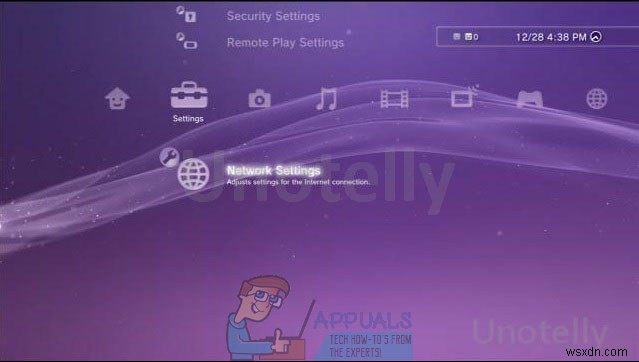Netflix হল সারা বিশ্ব থেকে মুভি এবং টিভি শো স্ট্রিম করার জন্য আপনার প্রাথমিক অ্যাপ। আপনি অল্প খরচে আপনার সমস্ত ডিভাইসে আপনার বসার ঘরে বিতরণ করা প্রায় যেকোনো নতুন সিনেমা, শো বা কার্টুন পেতে পারেন। এছাড়াও বেশ কিছু Netflix এক্সক্লুসিভ আছে যারা শুধুমাত্র তাদের পরিষেবা ব্যবহার করেন তাদের জন্য। যাইহোক, যে কোনো সফ্টওয়্যারের ক্ষেত্রে যেমন হয়, Netflix কখনও কখনও অপ্রত্যাশিত আচরণ করতে পারে এবং এটির মতো ত্রুটি বার্তা প্রদর্শন করতে পারে। সাধারণত এটি সমাধান করা খুব কঠিন কিছু নয় তবে লোকেরা কখনও কখনও জানে না কোথা থেকে শুরু করতে হবে। আসুন এই সমস্যাটি একবার দেখে নেওয়া যাক!
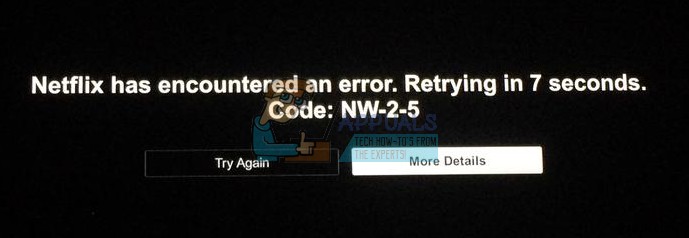
ত্রুটি nw-2-5
এই ত্রুটিটি সাধারণত এলোমেলোভাবে ঘটে এবং ব্যবহারকারীরা কখনই জানেন না যে তারা কখন এটি অনুভব করতে পারে। যাইহোক, ব্যবহারকারীদের করা কিছু অভিযোগের দিকে নজর দেওয়ার পরে, মনে হচ্ছে যে এই ত্রুটিগুলির বেশিরভাগই Netflix একটি বড় আপডেটের মধ্য দিয়ে যাওয়ার পরে ঘটে। এই সমস্যার জন্য একটি নির্দিষ্ট সমাধান বিদ্যমান নেই যেহেতু বিভিন্ন জিনিস বিভিন্ন লোকের জন্য কাজ করে এবং আপনি কখনই জানেন না যে আপনার নিজের সমস্যার কারণ কী ছিল। যাইহোক, নির্দিষ্ট কিছু সমাধানের দিকে একবার নজর দেওয়া এবং সেগুলি নিজে চেষ্টা করা মূল্যবান৷
৷সমাধান 1:BT অভিভাবকীয় নিয়ন্ত্রণ নিষ্ক্রিয় করুন
এটি বেশ কয়েকটি ব্যবহারকারীর জন্য সমস্যাটির কারণ ছিল যারা তাদের ইন্টারনেট প্রদানকারী হিসাবে বিটি ব্যবহার করে। এই প্রদানকারী তার ব্যবহারকারীদের তাদের BT প্যারেন্টাল কন্ট্রোল ব্যবহার করার ক্ষমতা দিয়ে বেছে নেয় যা অন্য ব্যবহারকারীরা কী দেখতে পায় তা নিয়ন্ত্রণ করতে পারে এবং আপনার বাচ্চাদের কাছে পৌঁছানোর আগেই আপনি বিষয়বস্তু ফিল্টার করতে পারেন। যাইহোক, মনে হচ্ছে এটি Netflix এর সাথে সমস্যা সৃষ্টি করছে এবং মনে হচ্ছে Netflix দেখার সময় আপনার সেগুলি অক্ষম করা উচিত৷
- আপনার ইন্টারনেট প্রদানকারী আপনাকে যে শংসাপত্রগুলি দিয়েছে তা দিয়ে আমার BT-তে লগ ইন করুন৷ ৷
- নিচে স্ক্রোল করুন যতক্ষণ না আপনি আপনার প্যাকেজ বিকল্পটি দেখতে পান।
- আপনার অতিরিক্ত পরিচালনা করুন ক্লিক করুন।
- বিটি প্যারেন্টাল কন্ট্রোল সনাক্ত করুন এবং তারপরে বিটি প্যারেন্টাল কন্ট্রোল পরিচালনা করুন ক্লিক করুন৷
- বন্ধের দিকে স্লাইডার সরান।
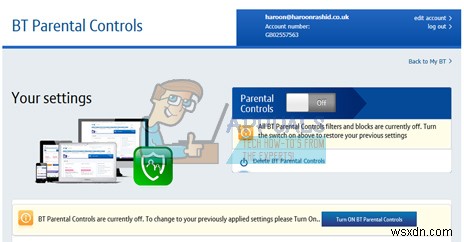
সমাধান 2:সমাধান 1 কাজ না করলে সমাধান
সমাধান 1 অনেক লোকের জন্য কাজ করা উচিত কিন্তু কিছু ব্যবহারকারী রিপোর্ট করেছেন যে তারা BT প্যারেন্টাল কন্ট্রোল বন্ধ করার পরে সবকিছু একই রয়ে গেছে। এই সমাধানটির জন্য আপনাকে সেগুলি বন্ধ করার প্রয়োজন নেই এবং এটি একটি সমাধান।
- এগিয়ে যাওয়ার আগে আপনার টিভি ফ্যাক্টরি রিসেট করুন এবং সমস্ত স্টেশন রিটিউন করুন৷ ৷
- যেহেতু সমস্যাটি আপনার ইন্টারনেট প্রদানকারী এবং BT প্যারেন্টাল কন্ট্রোলের সাথে হতে হবে, তাই আপনাকে ফোনে একটি পোর্টেবল হটস্পট শুরু করে একটি সক্রিয় মোবাইল ইন্টারনেট সংযোগ সহ একটি ফোনের সাথে সংযোগ করতে হবে৷
- আপনি একবার আপনার ফোনের হটস্পটে সংযোগ করলে, Netflix-এর সাথে সংযোগ করুন এবং আপনার ব্যক্তিগত অ্যাকাউন্টে লগ ইন করুন।
- আপনি যখন বুঝতে পারেন যে সবকিছু কাজ করছে, তখন আপনার অন্য ইন্টারনেট সংযোগের সাথে সংযোগ করুন (যেটি সমস্যা সৃষ্টি করছে) এবং ত্রুটিটি আর পপ আপ করা উচিত নয়।
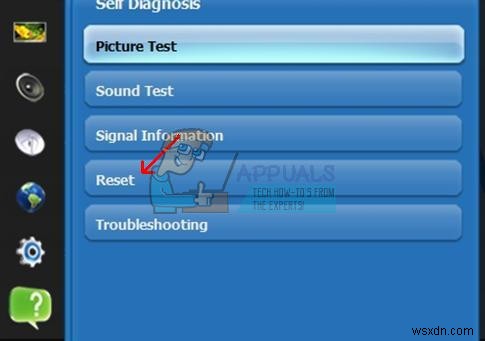
দ্রষ্টব্য:এই সমাধানটি শুধুমাত্র BT প্যারেন্টাল কন্ট্রোলের সাথে সম্পর্কিত নয় এবং এটি সমস্ত ধরণের নেটওয়ার্ক-সম্পর্কিত সমস্যার সমাধান করতে ব্যবহার করা যেতে পারে৷
সমাধান 3:সবকিছু পুনরায় চালু করুন
বেশিরভাগ লোকের জন্য যে সমাধানটি কাজ করেছে তা হ'ল স্ক্র্যাচ থেকে সবকিছু পুনরায় সংযোগ করা। আপনি যা করতে পারেন তা হল নিম্নলিখিতগুলি:
- আপনি Netflix-এর জন্য যে ডিভাইসটি ব্যবহার করেন তাতে ইন্টারনেট নিষ্ক্রিয় করুন।
- ইথারনেট তারের সংযোগ বিচ্ছিন্ন করুন বা Wi-Fi বন্ধ করুন
- সবকিছু পুনরায় সংযোগ করুন।
এই সমাধানটি খুব সহজ শোনাতে পারে তবে এটি অনেক লোককে সাহায্য করেছে৷
সমাধান 4:আপনার DNS সেটিংস রিসেট করুন
Netflix-এর জন্য আপনি যে ডিভাইসটি ব্যবহার করেন না কেন, আপনার DNS সেটিংস খুলুন এবং আপনার সেট আপ করা যে কোনো সম্ভাব্য প্রক্সি সেটিংস বন্ধ করুন। আসল DNS ঠিকানার কোনো সমস্যা হবে না।